实用Word技巧分享:按数字、笔画、日期、拼音进行排序
- 青灯夜游转载
- 2022-11-02 10:00:447154浏览
Word排序功能你用得好吗?除了简单的按某列做升序或降序外,Word的排序功能还带有自定义排序和按条件排序。比如,按照类型可以分为数字、笔划、拼音、日期排序等。下面本篇文章带你认识一下Word排序功能,希望对大家有所帮助。

1、Word数字自动排序
例如:如果想将下表中的总分数据从高分的到低分进行排序,该如何操作呢?
(1)选择总分列,点击【布局】-【数据】-【排序】按钮。
(2)打开“排序”对话框,将“总分”设置为主要关键字,类型为“数字”,然后选中“降序”,再单击“确定”按钮。这样数据的排序就完成了。
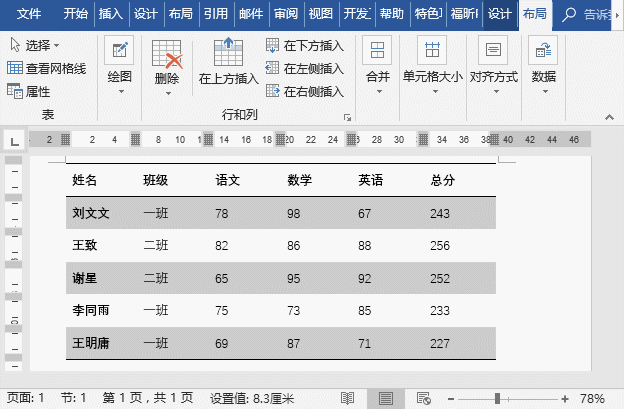
2、Word名字笔画排序
例如:如果想将下表中的班级按一班在前,二班在后的形式进行排序,该如何操作呢?
(1)选择需要排序的文本,点击【布局】-【数据】-【排序】按钮。
(2)打开“排序”对话框,将”类型“设置为“笔划”,然后选中“升序”,再单击“确定”按钮。这样数据的排序就完成了。
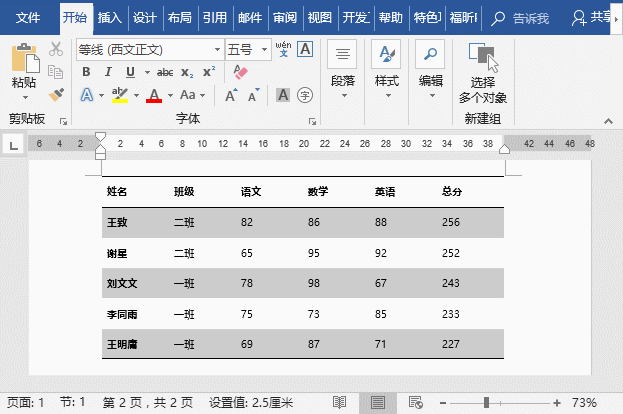
提示:对姓名排序时,Word中笔划排序是按照首字的笔划数量来排列的。如果首字相同,则按第二字第三字来排,如果笔划也相同,则按照字形的结构排列:先左右,再上下,再整体。
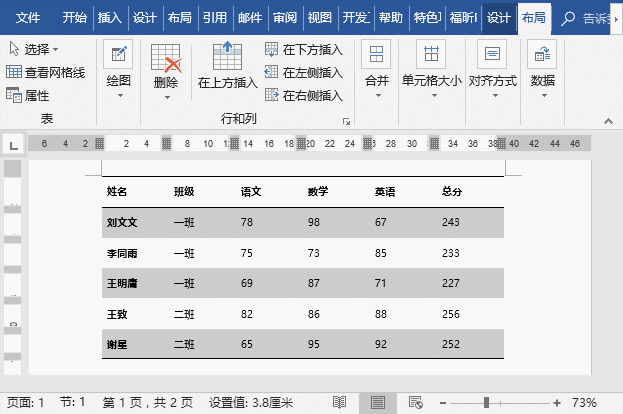
3、按拼音排序
例如:在一些会议现场或颁奖典礼等场合中,有时需要将姓名按姓氏的读音(即他们姓名开头字母)进行先后排序,这该如何操作呢?
(1)选择需要排序的姓名,点击【开始】-【段落】-【排序】按钮。
(2)打开“排序”对话框,将”类型“设置为“拼音”,然后选中“降序”,再单击“确定”按钮,这样数据的排序就完成了。
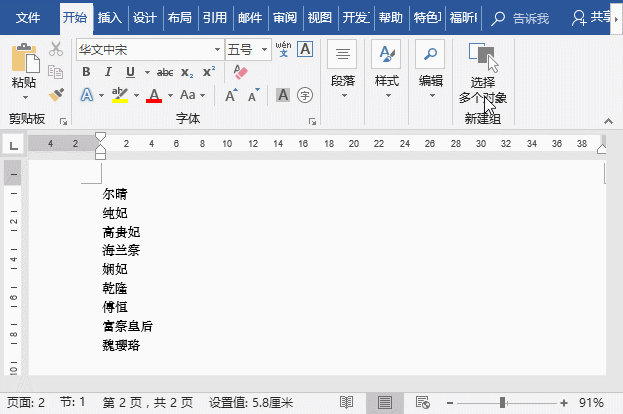
4、Word按日期排序
例如:在一些段落中或表格中,想将日期时间按照升序进行排列该如何操作呢?
(1)按住【Alt】键的同时,拖动鼠标竖向选择需要排列的日期,点击【开始】-【段落】-【排序】按钮。
(2)打开“排序”对话框,将”类型“设置为“日期”,然后选中“升序”,再单击“确定”按钮,这样数据的排序就完成了。
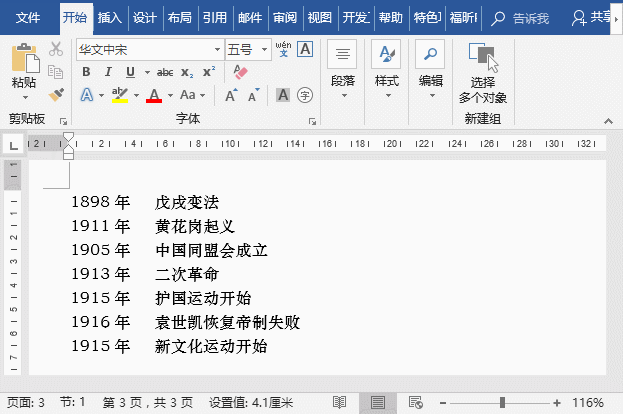
好了,今天的教程就到这里了,其实,Word排序本身很简单。
推荐教程:《Word教程》
以上是实用Word技巧分享:按数字、笔画、日期、拼音进行排序的详细内容。更多信息请关注PHP中文网其他相关文章!

